Pip ist ein Paketverwaltungssystem, das zum Installieren und Verwalten von Softwarepaketen verwendet wird, die in Python geschrieben wurden.
Im sich ständig weiterentwickelnden digitalen Zeitalter ist die Fähigkeit, Software und Anwendungen zu entwickeln, zu einem Muss geworden. Eines der Schlüsselelemente in der Entwicklung ist die Paketverwaltung, und in der Welt der Programmiersprache Python ist pip ein unschätzbares Werkzeug.
Mit Pip können Sie Python-Pakete einfach und schnell herunterladen, installieren, aktualisieren und entfernen. Pip kann auch Paketabhängigkeiten automatisch installieren, sodass Sie sich keine Gedanken über Kompatibilität oder Konflikte zwischen Paketen machen müssen.
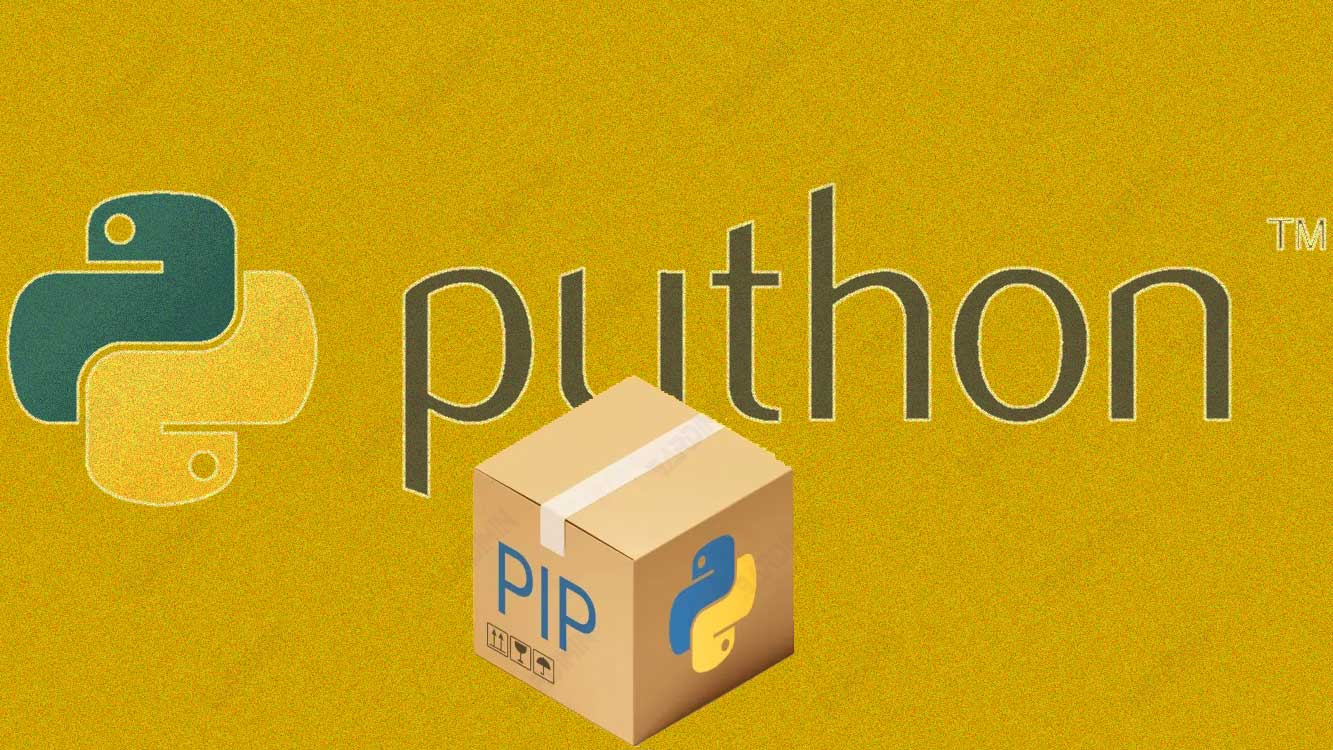
Pip ist sehr nützlich für Python-Entwickler, da sie pip verwenden können, um verschiedene Python-Pakete zu installieren, die in [PyPI] (Python Package Index), dem offiziellen Online-Repository für Python-Pakete, verfügbar sind.
In diesem Tutorial zeigen wir Ihnen die Schritte, die für die Installation von Pip unter Windows erforderlich sind. Wir stellen auch einige Tipps und Tricks für die effektive Verwendung von pip sowie zusätzliche Ressourcen zur Verfügung, um mehr über pip zu erfahren.
Anforderungen vor der Installation von Pip
Bevor wir mit der Schritt-für-Schritt-Anleitung beginnen, stellen Sie sicher, dass Sie bereits eine Python-Distribution auf Ihrem System installiert haben. Dieser Schritt ist sehr wichtig, um einen reibungslosen Pip-Installationsprozess zu gewährleisten. Sie können die neueste Python-Distribution von der offiziellen Python-Website herunterladen.
Python-Systemanforderungen:
- Windows 7.10 oder 11
- x86 64-Bit-CPU (Intel/AMD-Architektur)
- 4 GB Arbeitsspeicher
- 5 GB freier Speicherplatz
Überprüfen Sie, ob pip standardmäßig installiert ist
Einige Versionen von Python enthalten pip bereits standardmäßig, wenn Sie es installieren, sodass Sie pip möglicherweise nicht manuell installieren müssen. Um zu überprüfen, ob pip standardmäßig installiert ist, können Sie die Eingabeaufforderung (CMD) unter Windows öffnen (drücken Sie die Windows-Taste + R auf Ihrer Tastatur, geben Sie dann cmd ein und drücken Sie die Eingabetaste) und geben Sie dann den folgenden Befehl ein:
pip –version
Wenn pip bereits standardmäßig installiert ist, sollte die Ausgabe wie folgt angezeigt werden:
pip 21.1.3 from C:\Users\username\AppData\Local\Programs\Python\Python39\lib\site-packages\pip (python 3.9)
Diese Ausgabe zeigt die pip-Version, den pip-Installationspfad und die von pip verwendete Python-Version an. Wenn Sie eine solche Ausgabe sehen, können Sie den Schritt der manuellen Installation von pip überspringen und direkt zu dem Abschnitt mit pip übergehen.
Wenn pip nicht standardmäßig installiert ist, sollte die Ausgabe wie folgt angezeigt werden:
'pip' is not recognized as an internal or external command, operable program or batch file.
Diese Ausgabe zeigt an, dass pip auf Ihrem System nicht gefunden wurde und Sie pip manuell installieren müssen.
So installieren Sie Pip manuell
Wenn pip nicht standardmäßig auf Ihrem System installiert ist, können Sie die folgenden Schritte ausführen, um pip manuell zu installieren:
Installieren Sie pip unter Windows 8.1, Windows 10 und Windows 11
Um Pip unter Windows 11, Windows 10 oder Windows 8.1 zu installieren, öffnen Sie die Eingabeaufforderung (CMD) mit Administratorrechten. Drücken Sie dazu die Tasten (WIN + R) und geben Sie dann “cmd” in das Dialogfeld “Run” ein. Klicken Sie dann auf “OK” oder drücken Sie die Eingabetaste.
Führen Sie in der Eingabeaufforderung den folgenden Befehl aus, um Pip herunterzuladen und zu installieren:
python get-pip.py
Mit diesem Befehl wird die get-pip.py Datei von der Python-Website heruntergeladen. Sobald die Datei heruntergeladen ist, wird Pip installiert. Dieser Vorgang kann einige Minuten dauern, abhängig von der Geschwindigkeit Ihrer Internetverbindung und den Spezifikationen Ihres Computers. Schließen Sie die CMD während dieses Vorgangs nicht.

